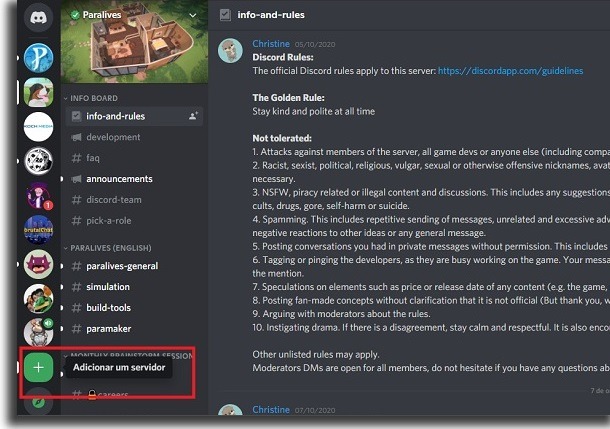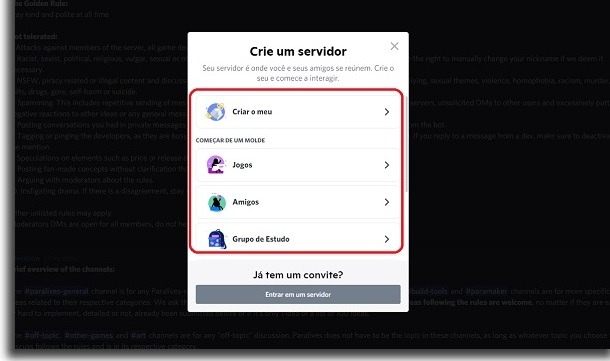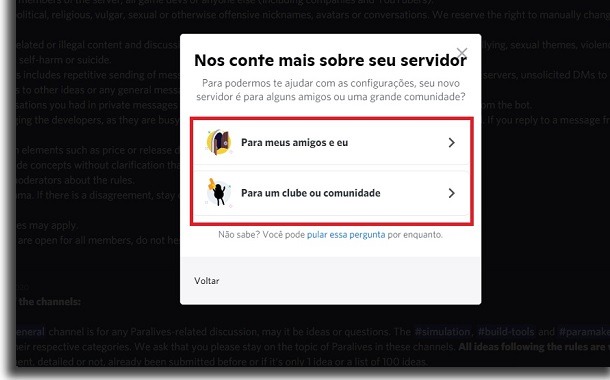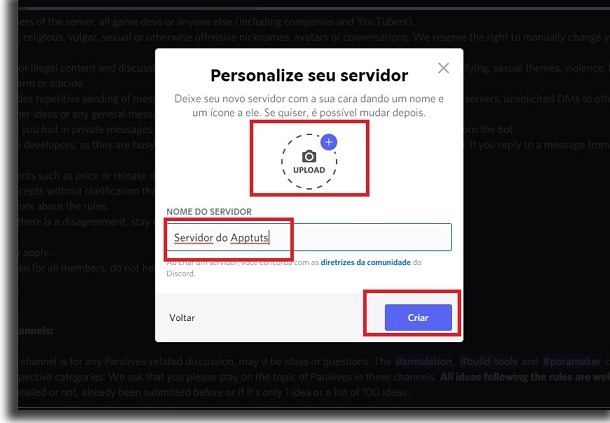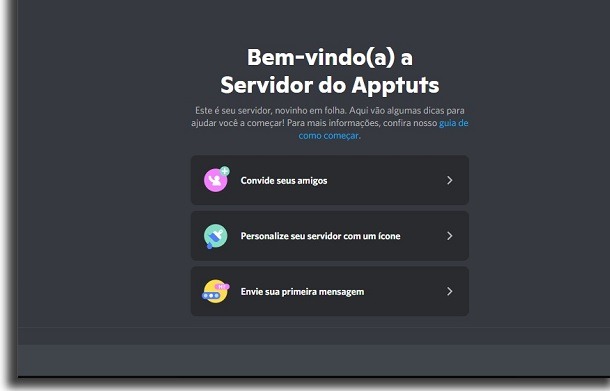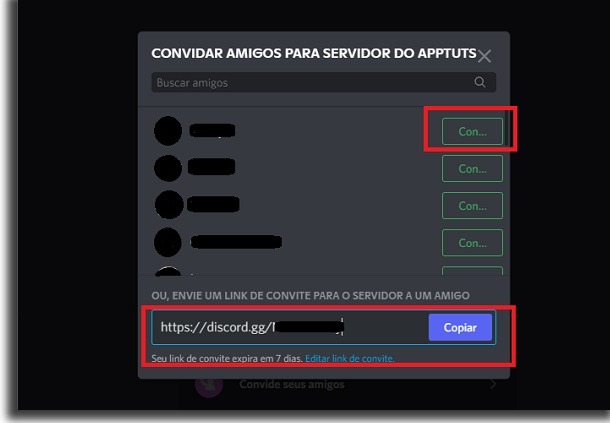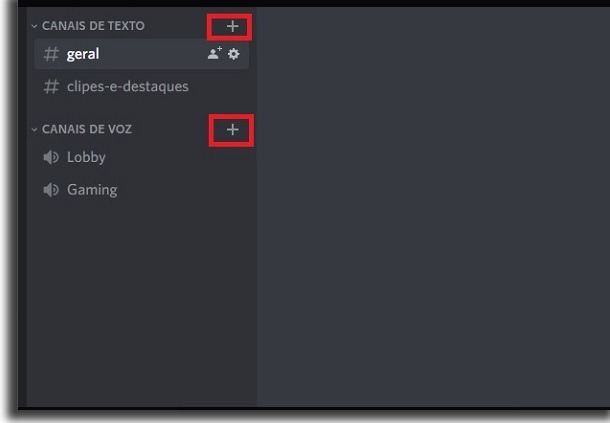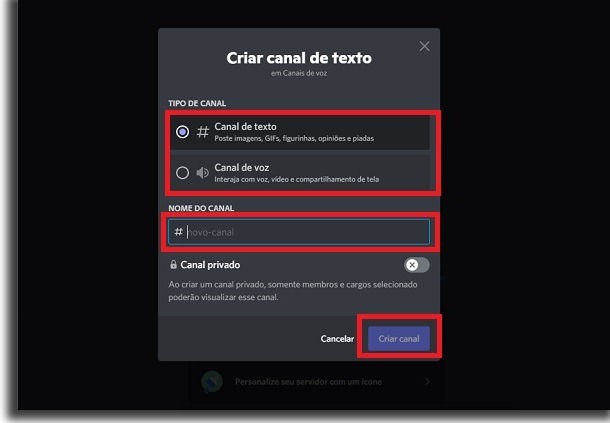O software é muito versátil e pode ser usado não só para falar por áudio, como também tem a opção de texto, vídeo e até o recurso de transmissões ao vivo. Caso queira saber como você pode criar um servidor no Discord para usar como achar melhor, é só conferir o nosso guia detalhado logo abaixo!
Como criar um servidor no Discord
Conforme mencionamos antes, você pode usar o Discord para várias finalidades atualmente ao criar seu próprio servidor. Até porque ele mesmo já oferece algumas opções prontas para quem quer utilizá-lo para outros motivos além de algo relacionados a jogos. Caso ainda não possua instalado em seu PC, basta acessar o site oficial do software no link a seguir. Também há um aplicativo mobile e uma versão web do Discord, mas para o nosso tutorial ensinando a criar o servidor, usaremos o app de computador mesmo. Basta seguir os seguintes passos: Passo 1: para começar, abra o Discord em seu computador e você verá uma barra vertical na parte esquerda da tela. Caso já tenha entrado nos servidores de outras pessoas, o ícone deles estará empilhado aqui.
O que importa é que o último ícone será o de um “+”, que representa a opção de “Criar um novo servidor”. Clique neste ícone para prosseguir. Passo 2: Em seguida, você já será levado para uma nova janela com as opções de que tipo de servidor quer criar. Atualmente, você pode escolher por modelos prontos para servidores voltados para “Jogos”, “Amigos” ou “Grupo de Estudo”.
Esses modelos apenas contam com alguns canais criados previamente que você pode modificar depois. Se preferir criar um servidor no Discord sem nada disso, é só escolher a opção “Criar o meu”. Passo 3: independente da opção que escolher, vamos para a mesma tela a seguir. Aqui, você poderá contar mais sobre o seu servidor, se pretende usá-lo para seus amigos e você ou se é para um clube ou comunidade.
Essas configurações ajudarão a saber se vai ser um servidor menor e privado ou maior e, possivelmente, público. Se esse for o seu primeiro servidor, sugerimos escolher a opção menor até para aprender como gerenciá-lo. Depois, se quiser fazer um servidor público, é só seguir esses passos novamente e escolher a opção de clube e comunidade. Passo 4: feito isso, você finalmente poderá começar a personalizar seu servidor. De início, será possível selecionar uma foto que servirá de ícone para ele, bastando clicar no botão de “Upload”.
Essa também será a hora de decidir o nome do servidor, só tenha em mente de seguir as diretrizes da comunidade do Discord. Eles mesmos oferecem um link para as regras se você quiser dar uma olhada. Isso é importante até para que você não acabe perdendo seu servidor simplesmente porque escolheu um nome que eles consideram ofensivo ou que fere suas diretrizes. Com isso feito, clique em “Criar”. Passo 5: pronto, com esses passos você já aprendeu a criar um servidor no Discord! É claro ainda há algumas coisas importantes que deve saber.
Na tela principal, você já verá as opções iniciais de convidar seus amigos, colocar um ícone caso não tenha feito isso antes ou de enviar sua primeira mensagem no servidor. Para começar, clique em “Convide seus amigos”. Passo 6: ao fazer isso, você terá a opção de convidar amigos que já tem adicionado no Discord como a opção de copiar o link de um convite do seu servidor. Esse convite acaba sendo uma maneira mais conveniente de fazer as pessoas participarem.
Afinal, você não precisa adicioná-las como amigos antes e elas mesmas podem usar o convite para chamar mais pessoas se você permitir. Só vale dizer que todos os convites expiram depois de uma semana, mas você sempre pode gerar novos links quando precisar. Passo 7: outra etapa importante é saber como criar canais no Discord. É através desses canais que você e os outros membros do servidor poderão conversar.
Você pode fazer isso no lado esquerdo da tela, onde haverá um símbolo de “+” ao lado dos canais de texto e áudio. Clique em qualquer um deles para prosseguir. Passo 8: na próxima tela, você poderá criar um canal de texto ou de voz. Basta selecionar uma das duas opções, lembrando que o canal de voz pode ser usado conversas em vídeo ou até para o compartilhamento de tela, enquanto o de texto realmente só pode ser usado para mensagens.
Nossa dica é ter canais dos dois tipos no seu servidor, já que nem todo mundo vai ter como entrar no canal de voz toda hora. Fora isso, quem quiser só deixar algum aviso por escrito só poderá fazer isso no canal de texto. Lembre-se ainda de dar um novo nome para o canal, de preferência que tenha a ver com o assunto para o qual ele servirá. Se for um servidor de jogos, por exemplo, você pode criar canais para cada game diferente que seus amigos jogam. Ainda há a opção de tornar o canal privado, fazendo com que só certos membros possam visualizar e entrar nele. Quando terminar de configurar tudo, clique em “Criar canal”. Sugerimos que faça vários canais para as mais diversas finalidades, assim todos os membros terão uma noção melhor de como usar seu servidor. De resto, é só continuar adicionando pessoas e usando seu servidor normalmente!
Gostou das dicas?
Deu para aproveitar o nosso guia passo a passo para aprender como criar um servidor no Discord? Então não esqueça de deixar seu comentário nos dizendo o que achou das dicas e se conseguiu fazer o seu próprio servidor para usar da maneira que desejava!